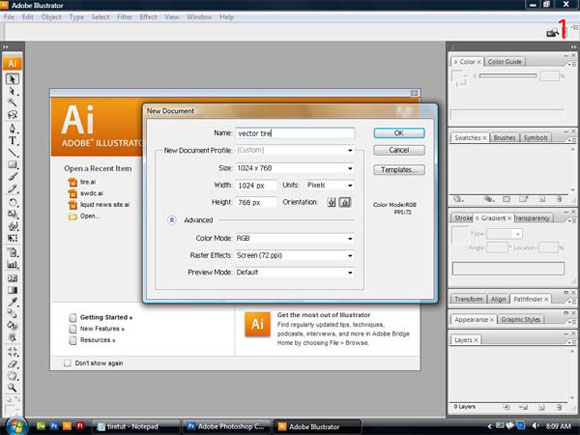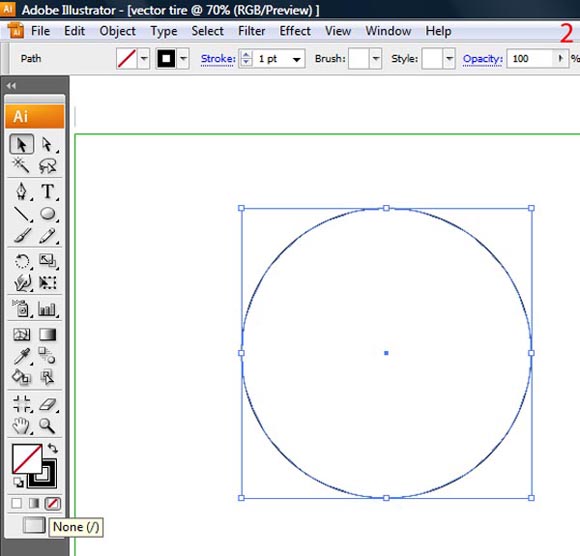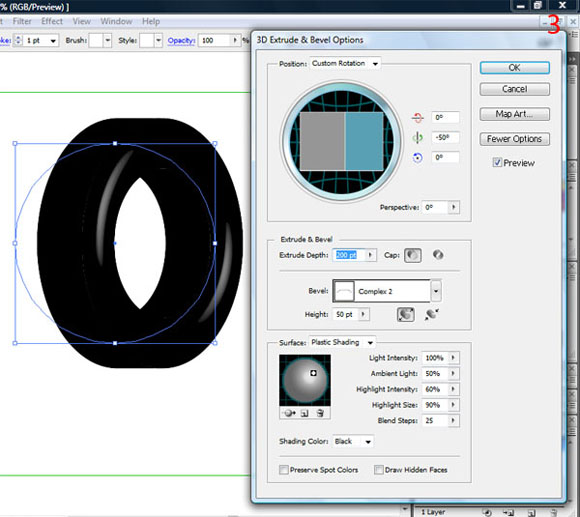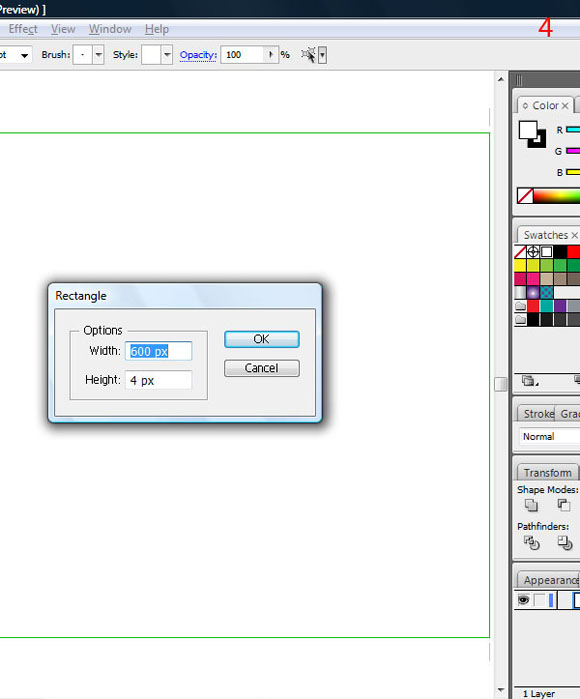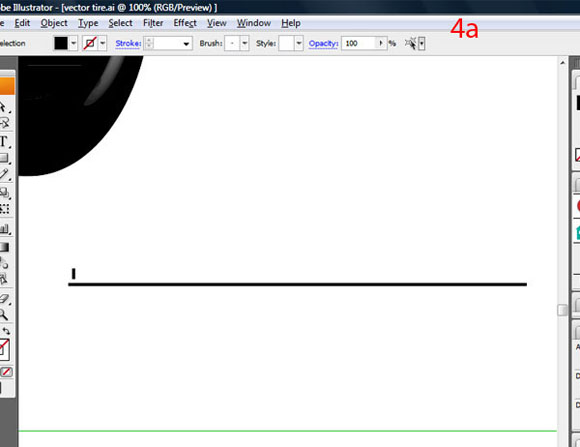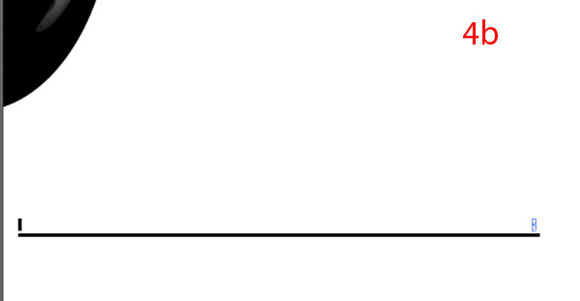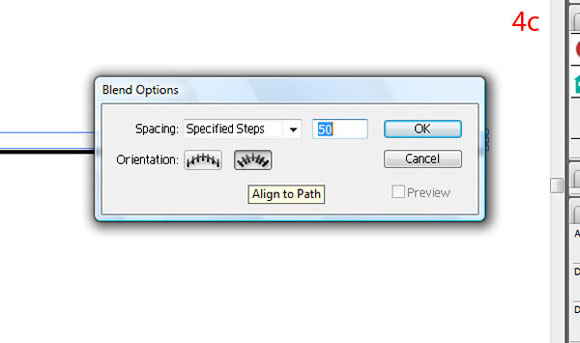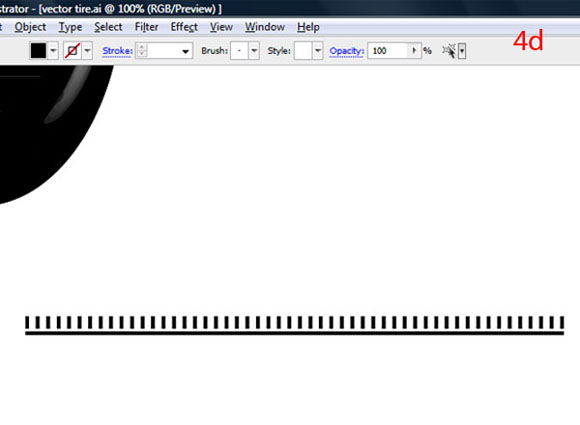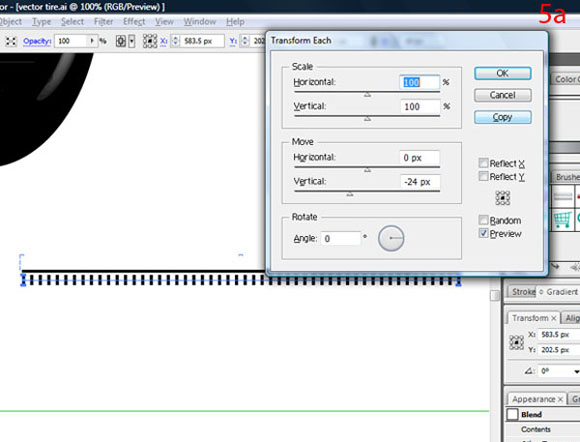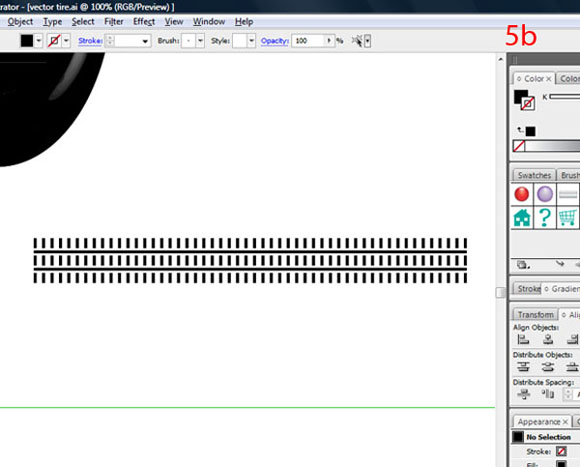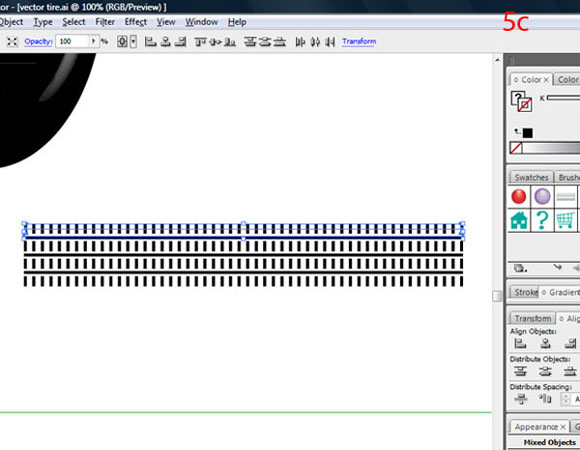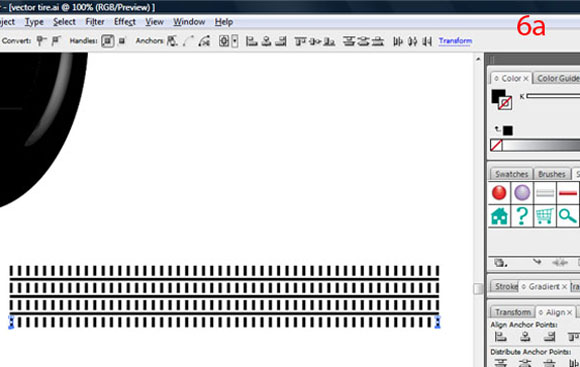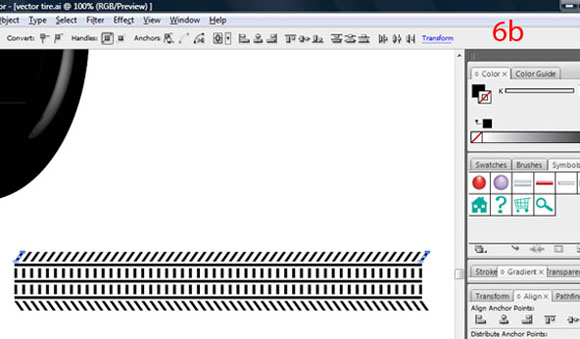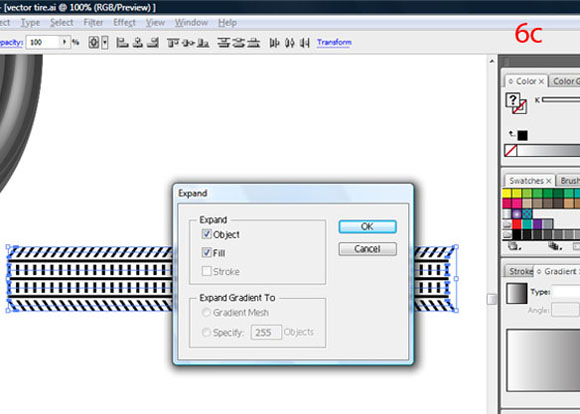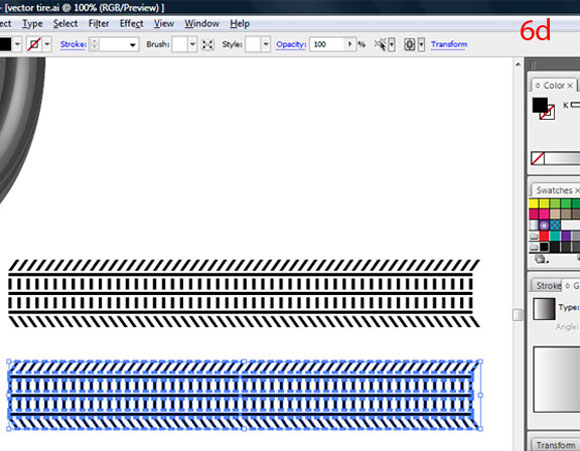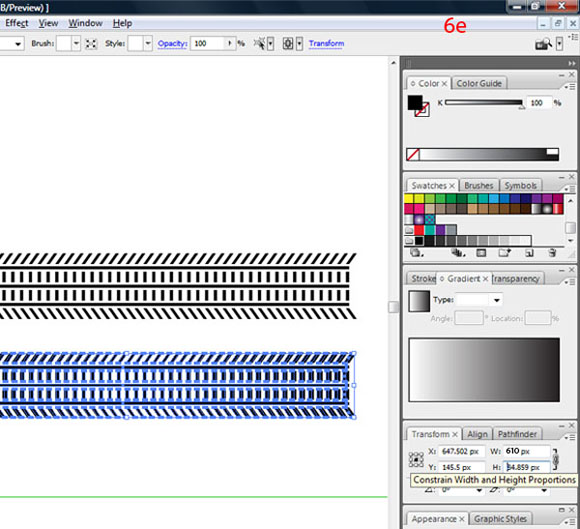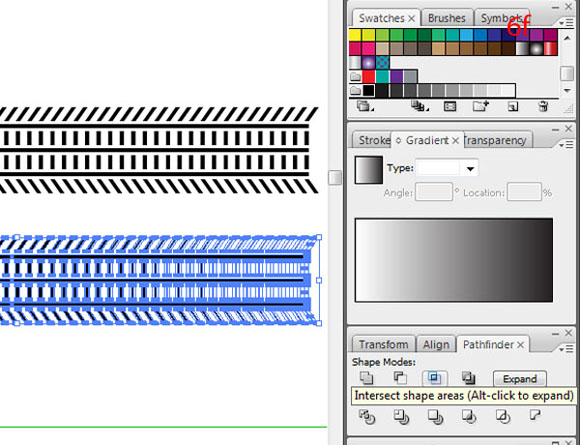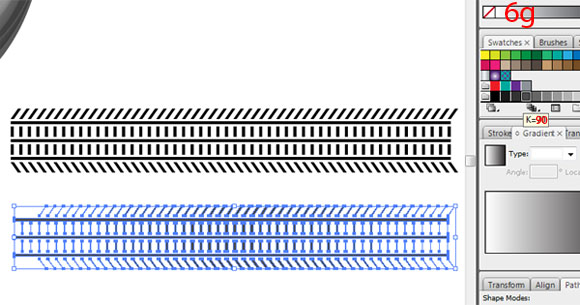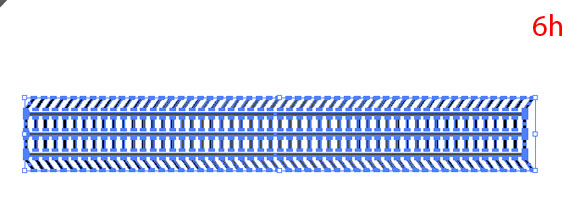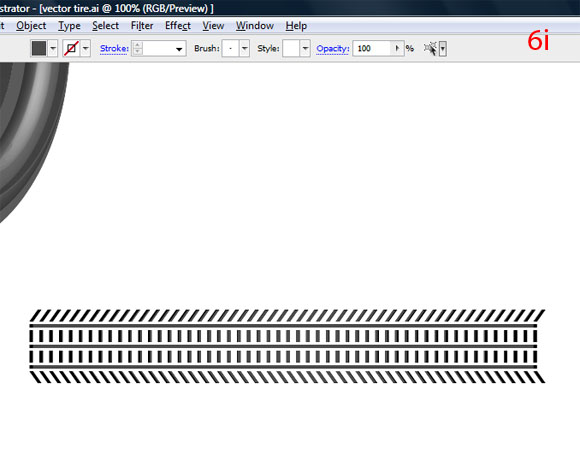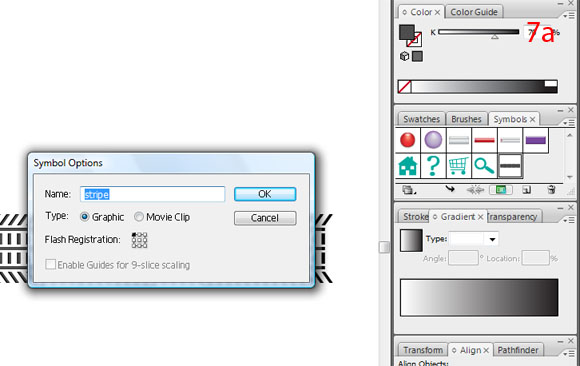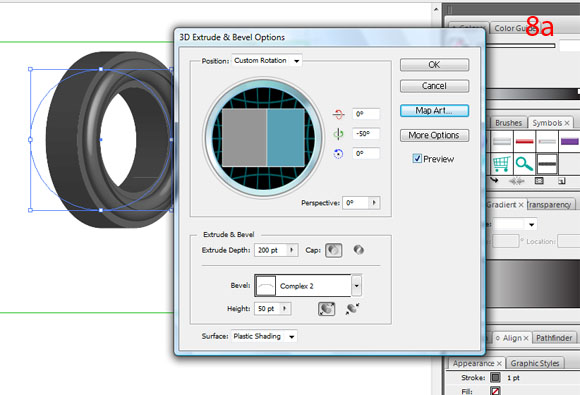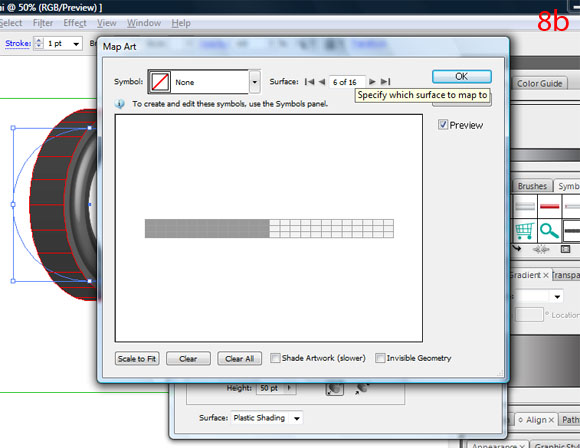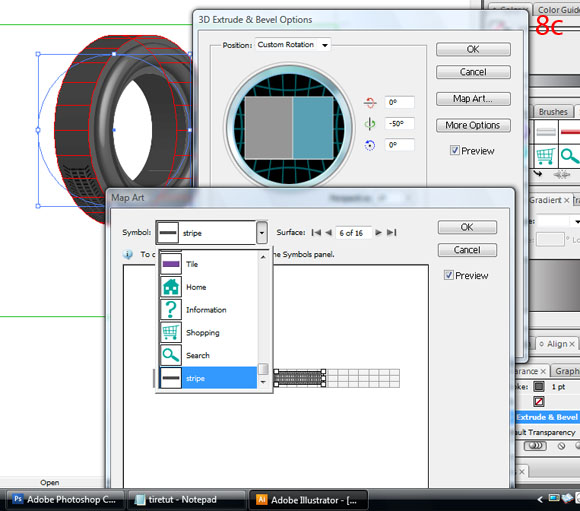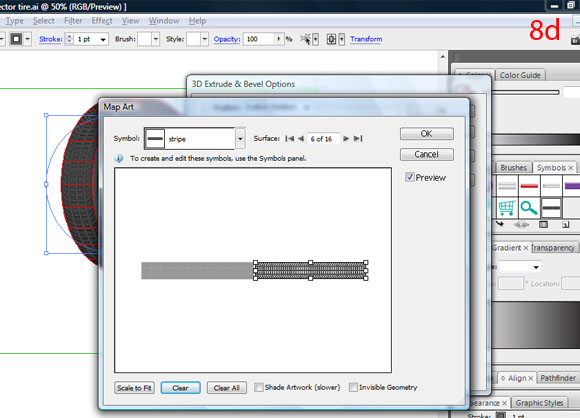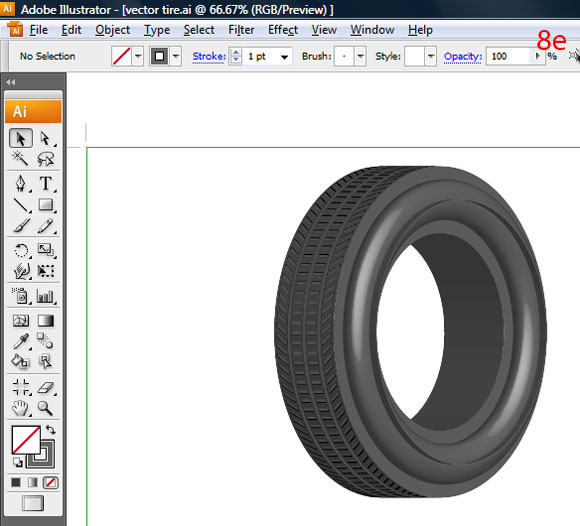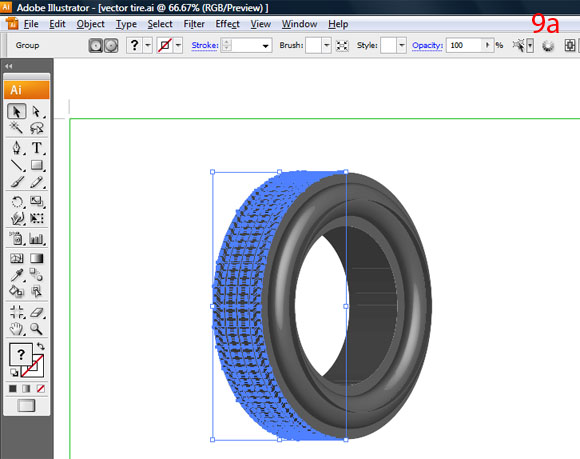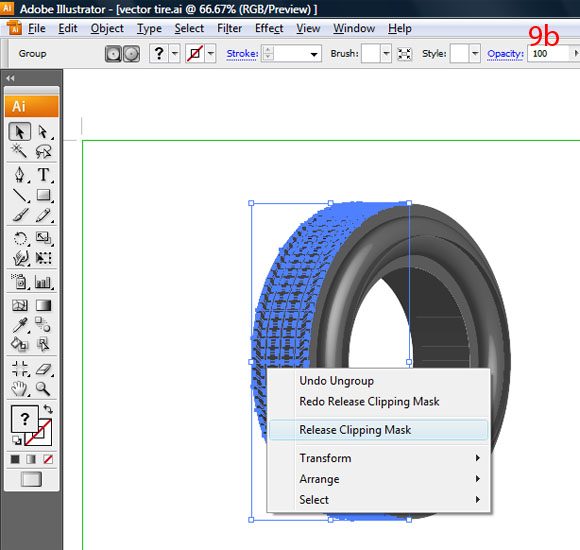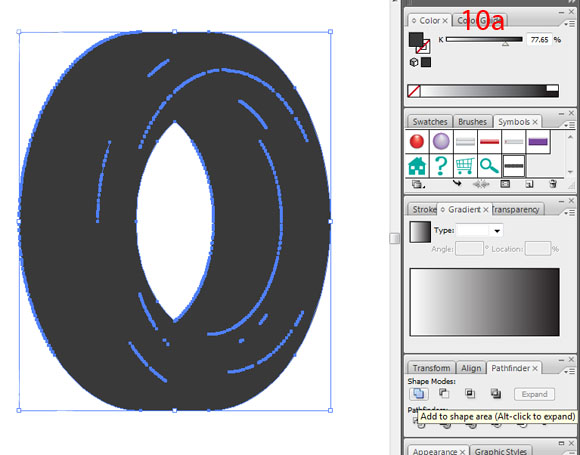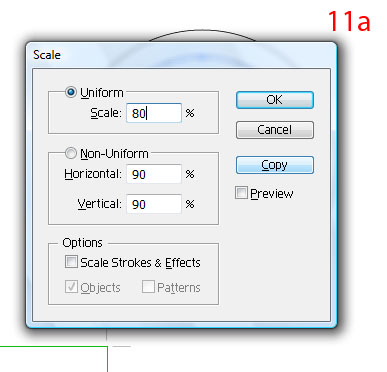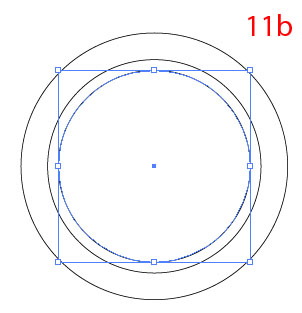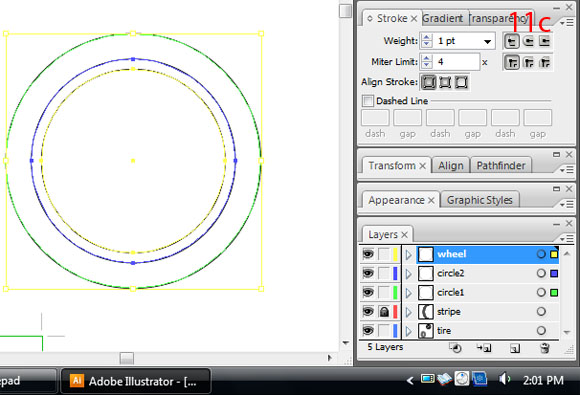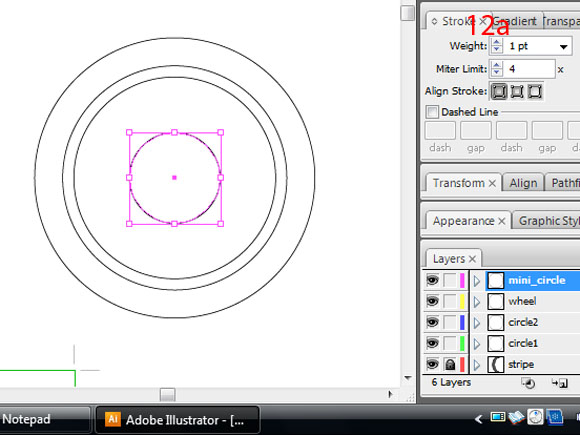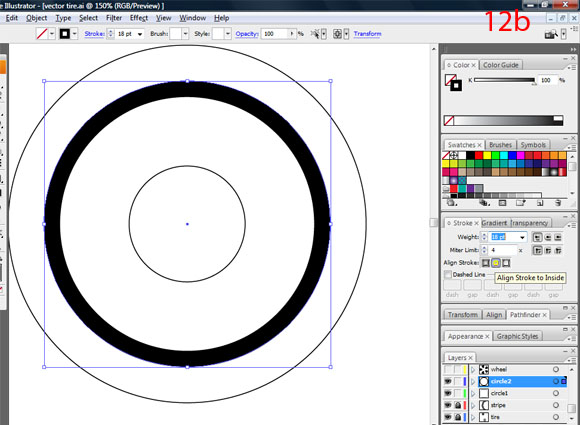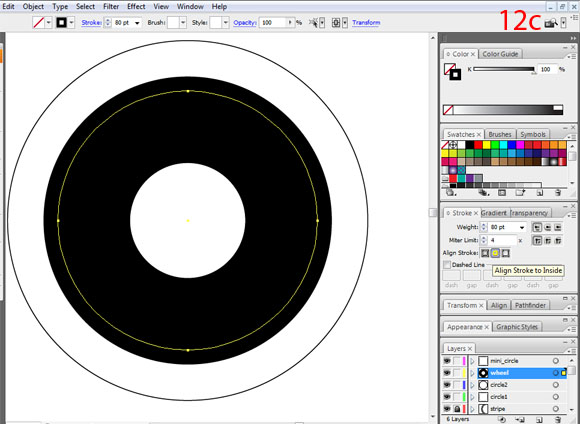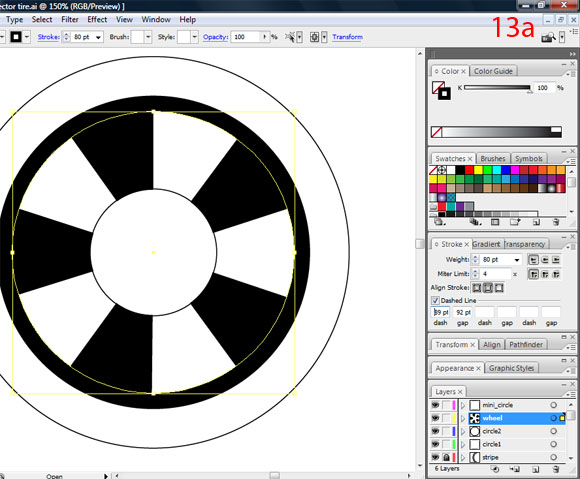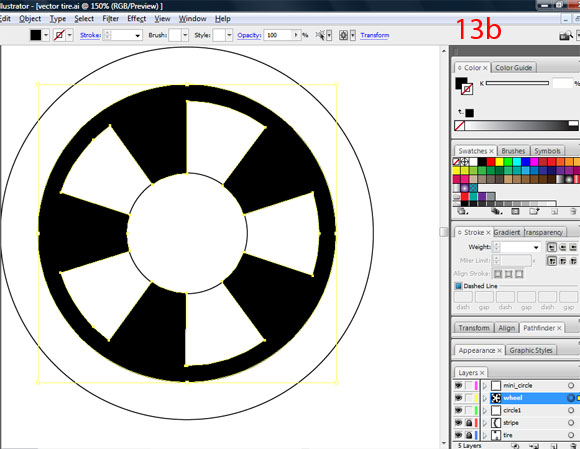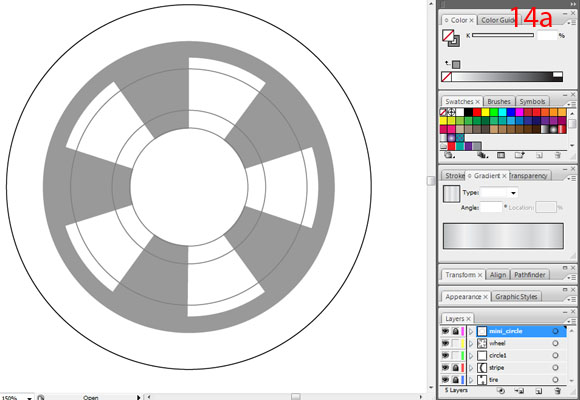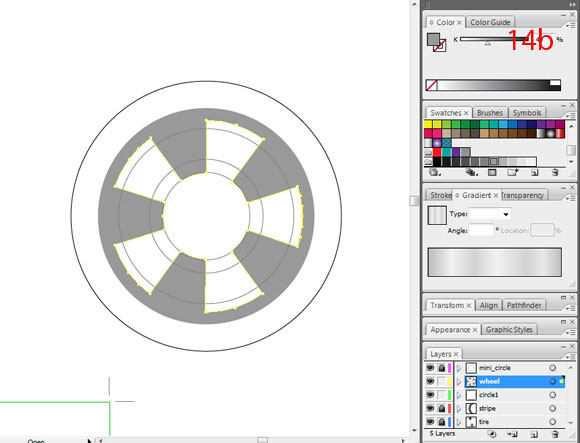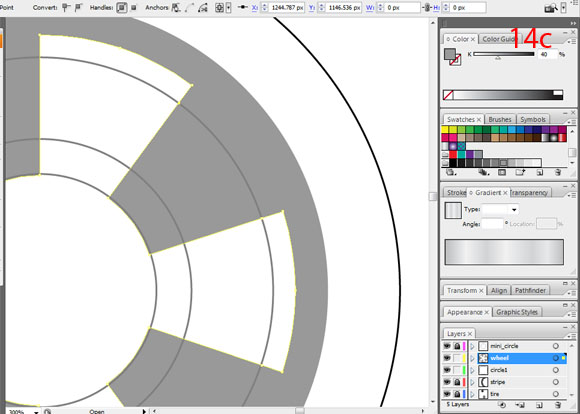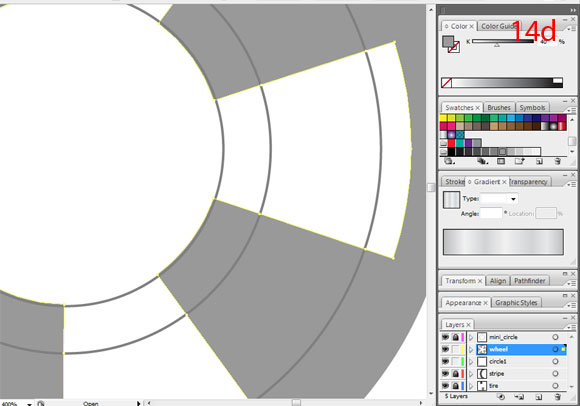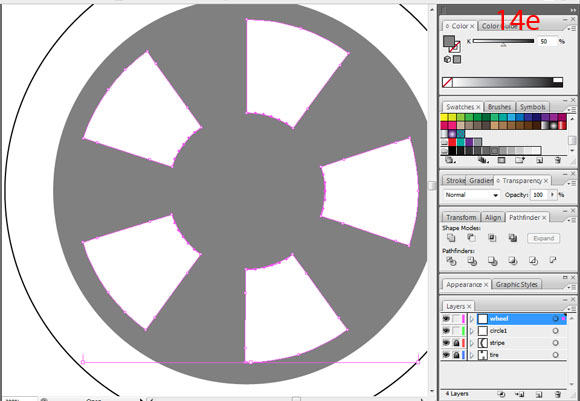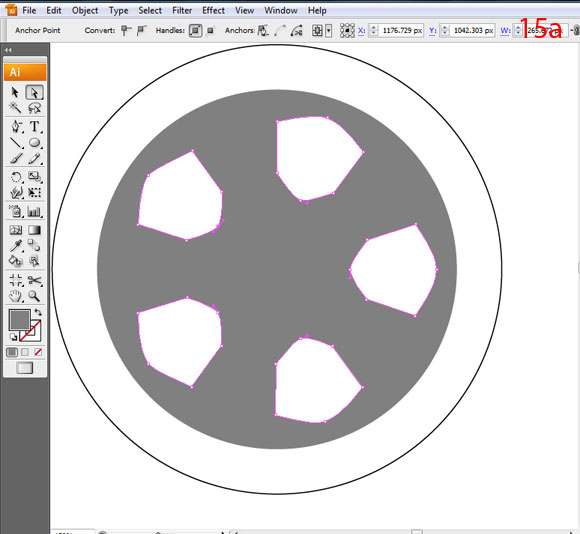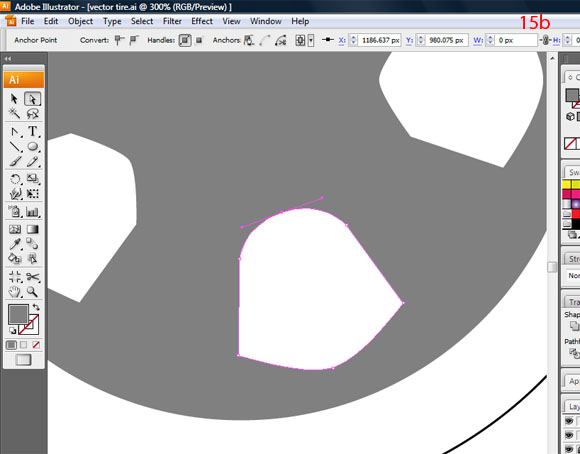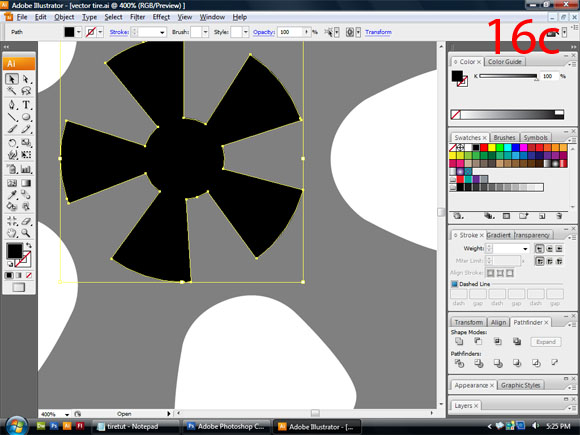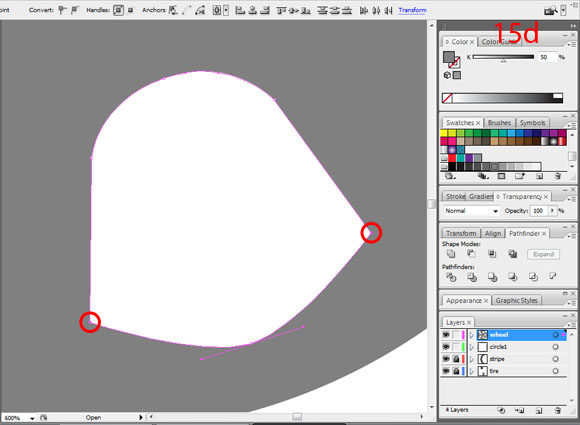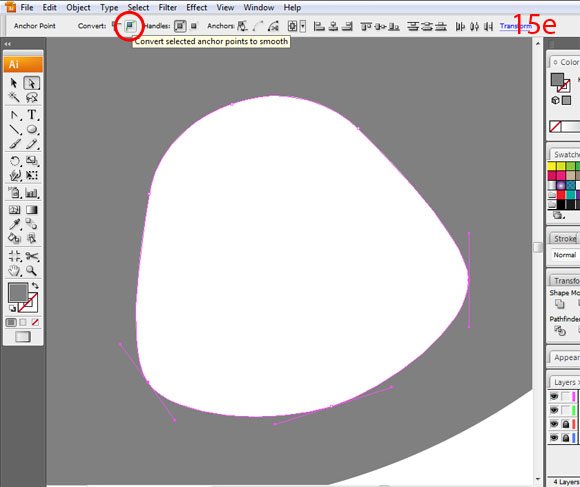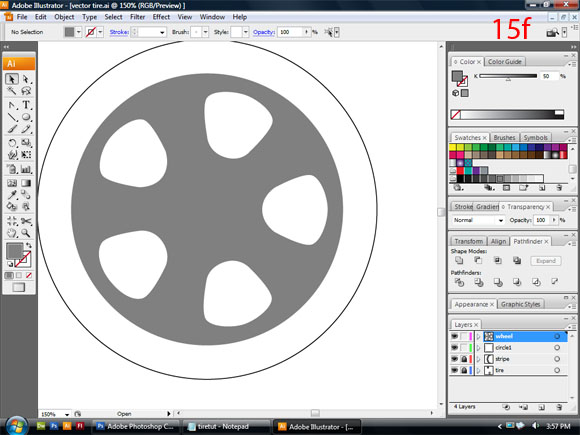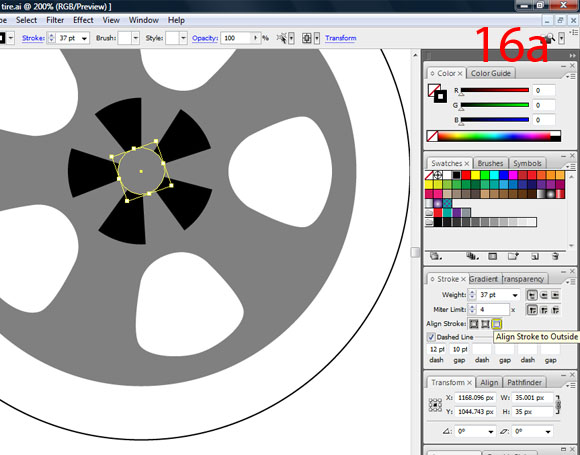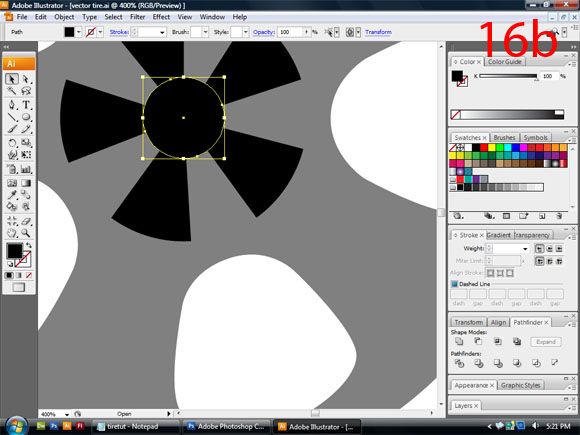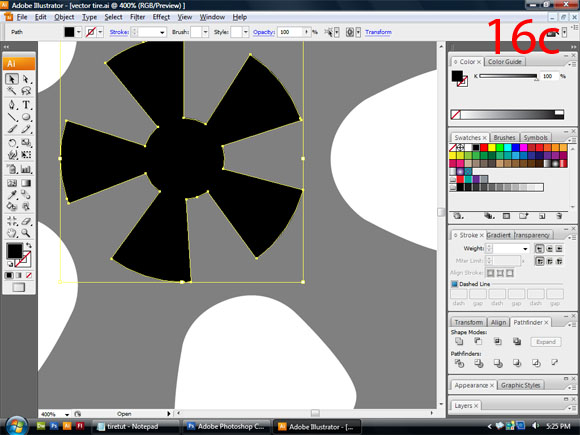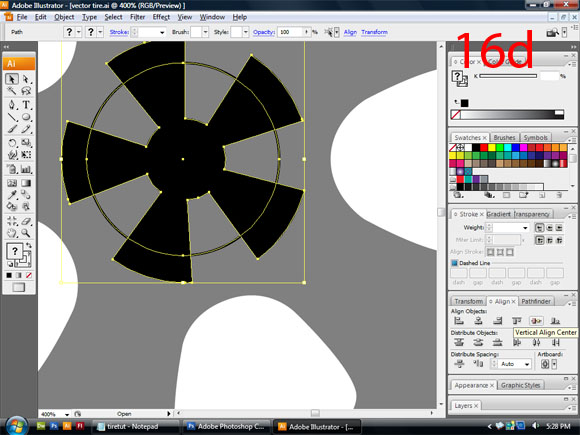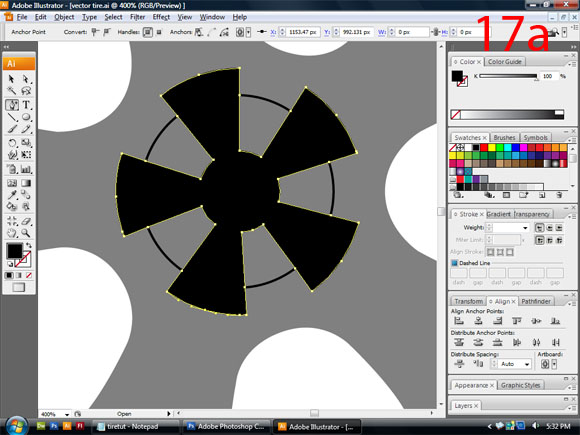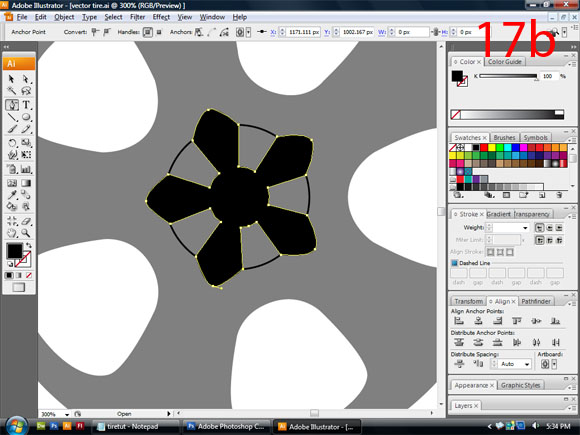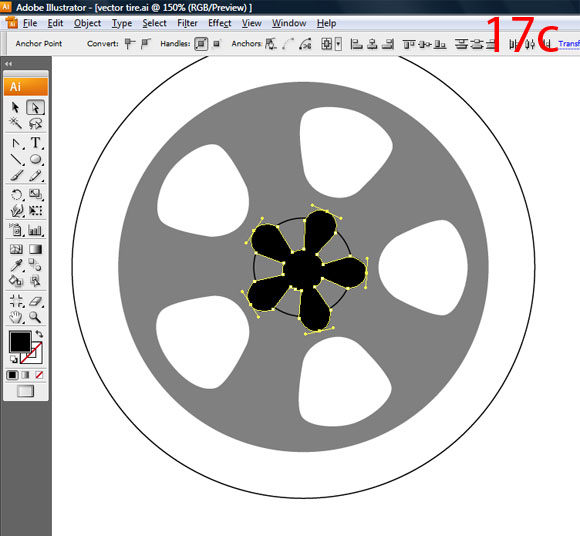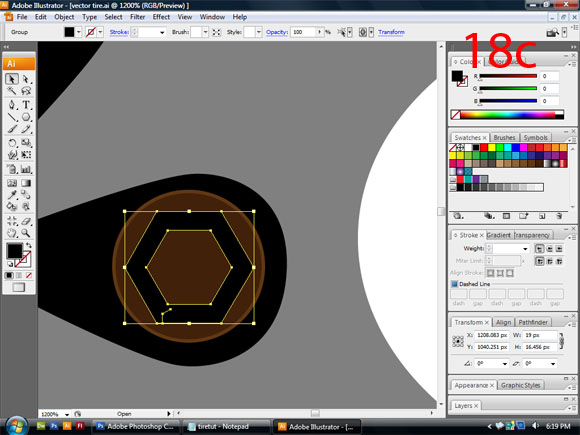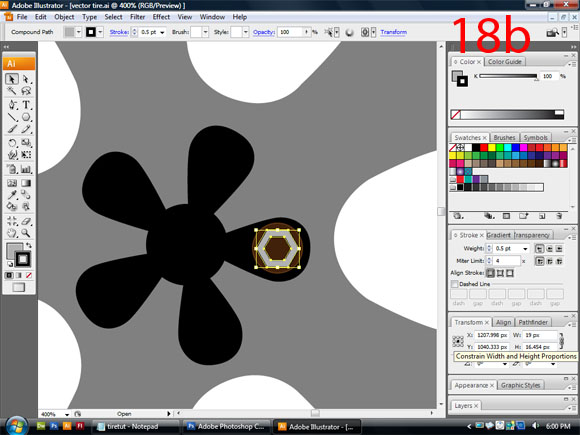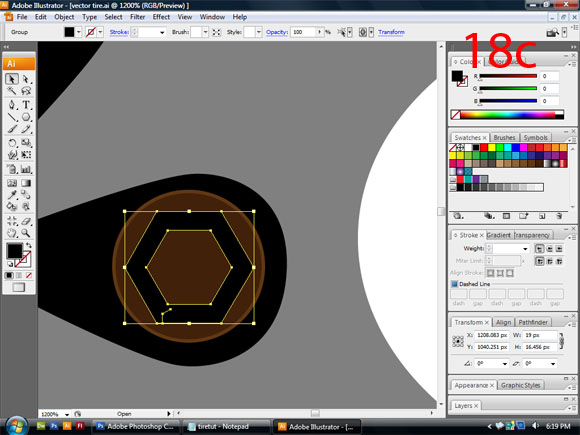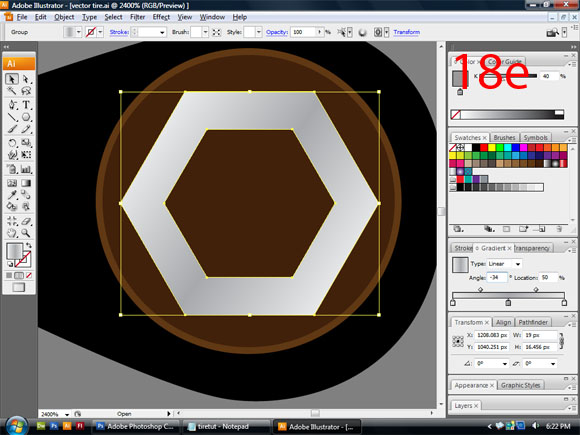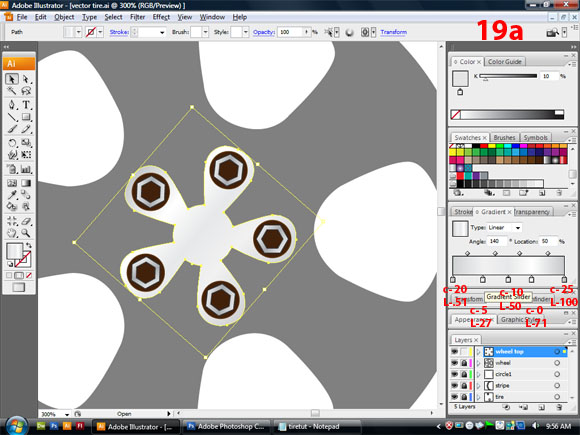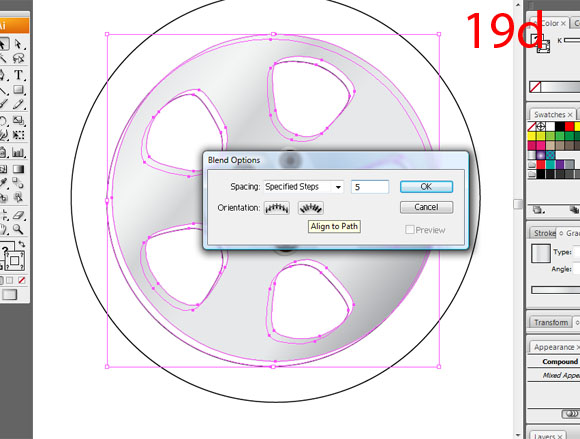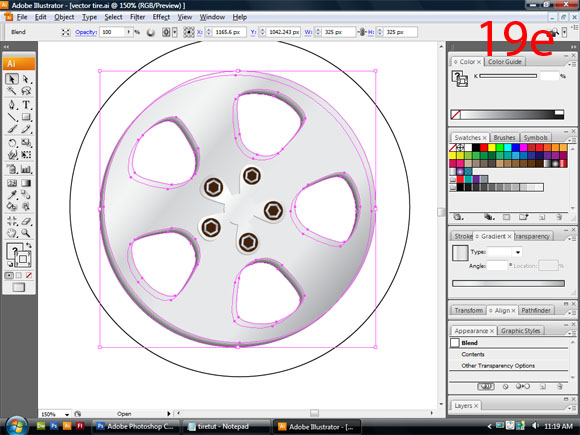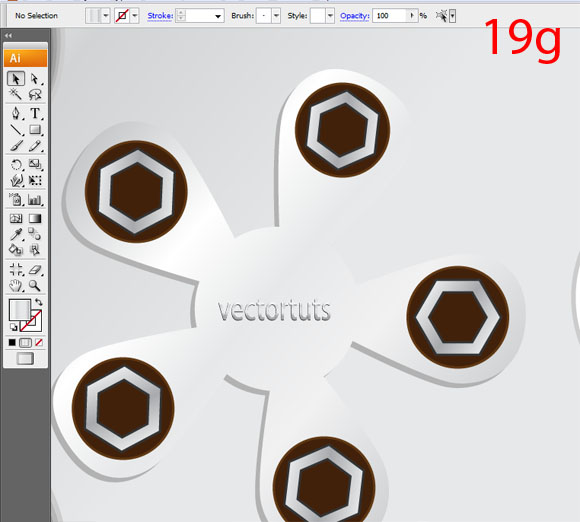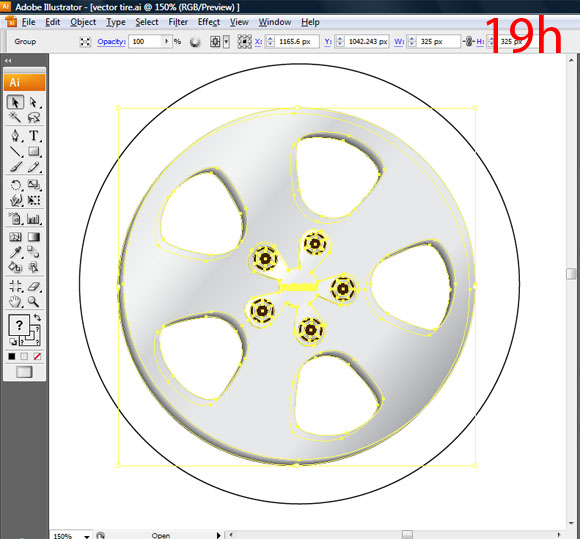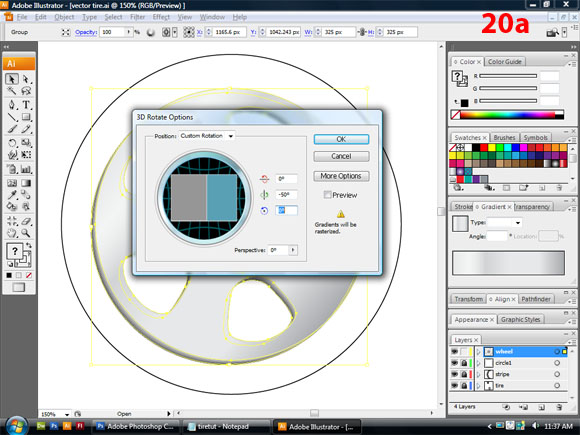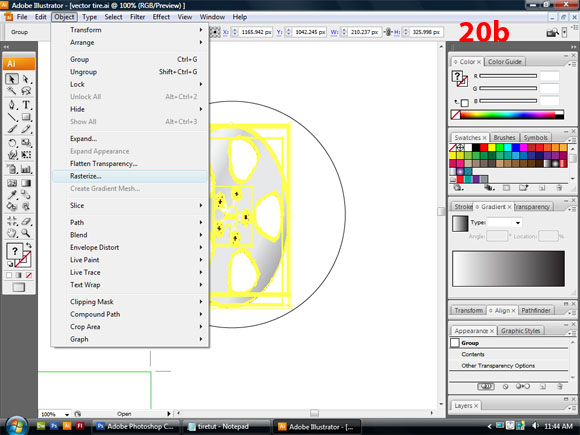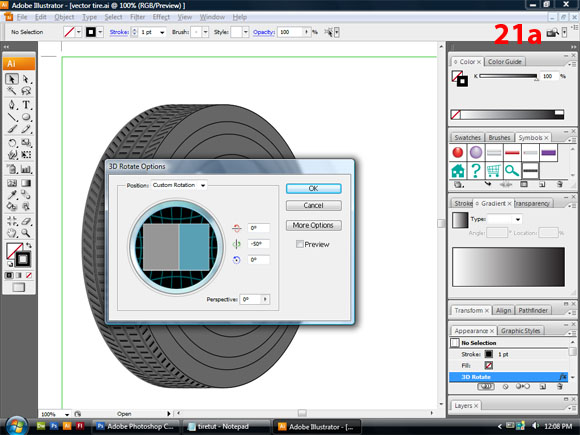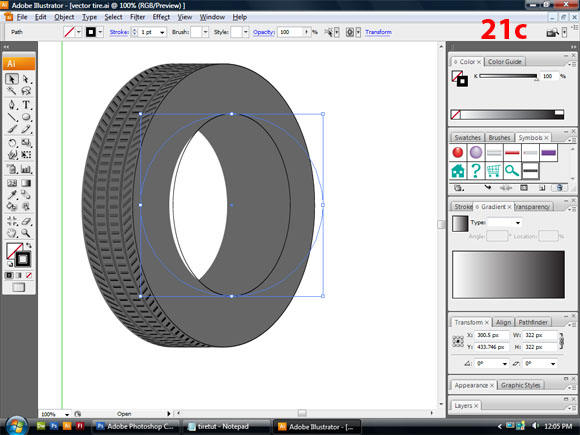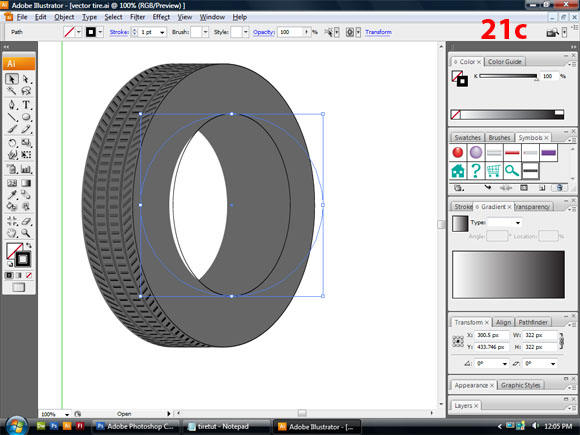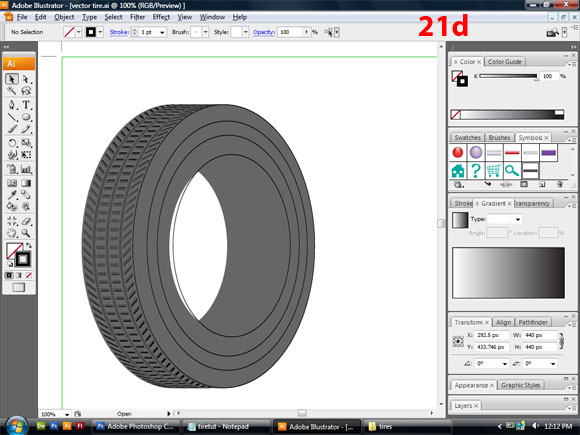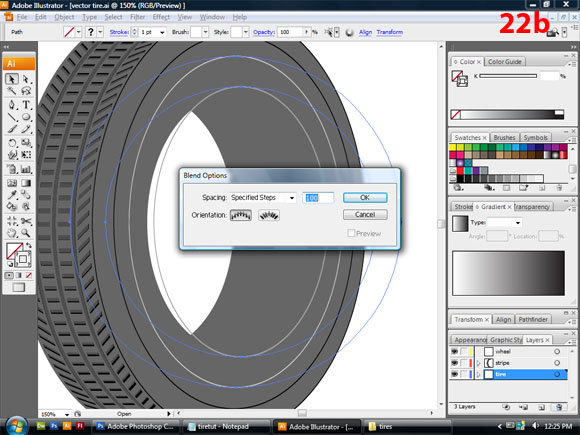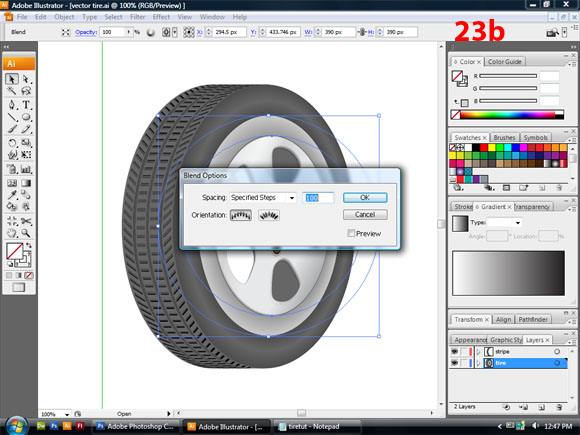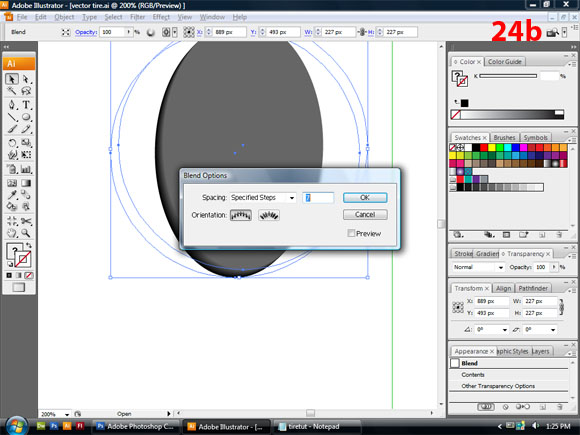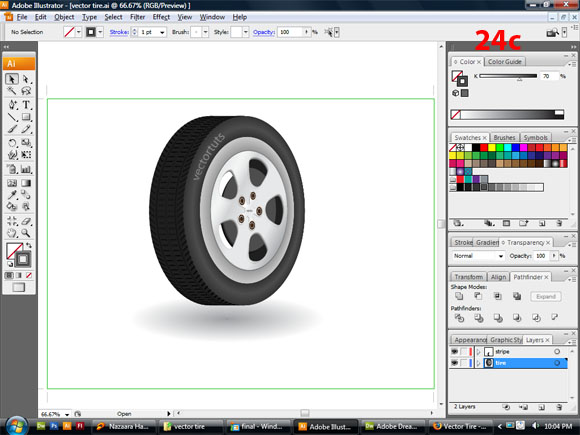, hvordan man laver en detaljeret 3d vektor dæk i illustrator,,,, i denne lektion, jeg vil vise dig, hvordan man skaber en vektor, dæk med meget let værktøjer og teknikker.den vigtige og svære del af denne lektion er dækket striber, men vi må løse det her ganske enkelt, og vi skal give det en stor endelig udg. se.den pædagogiske undervisning er fastsat i adobe illustrator cs3.,,, endelige billede forpremiere nedenfor, er det endelige billede, vi arbejder hen imod.have adgang til det fulde vektor kilde filer og overførbare kopier af hver forelæsning, herunder det?med vektor plus for 9 $om måneden.,, trin 1, udvælge en ny 1024px af 768px web - dokument med et farve - tilstand af rgb og skærm, der 72ppi.,, trin 2, udvælge ellipse værktøj (l) og klik på din artboard i ellipse dialog kasse.sæt den bredde og højde på 400px og klik, okay.vælg den cirkel og forgrund farve til ingen og slagtilfælde farve til k = 88.ændre dette lag navn til "hjul".,, trin 3, vælges den cirkel, så gå til virkning > 3d > extrude og fasen.klik på den knap og sætte flere valgmuligheder, de muligheder, som vist nedenfor, og så klik -, trin 4, udvælge rektangel værktøj eller pressen, m, så klik på artboard og dialogen - boks, bredde og højde for 600px af 4px henholdsvis.start nu fylde farve til k = 90.skabe et rektangel (m), med en bredde og højde 14px 4px henholdsvis (jf. 4a)., der fylder farve til k = 90.for de to områder, at vælge en forgrundsviden farve af k = 100 og slagtilfælde til ingen.tryk shift + f7 til at bringe de tilpasse rude.nu vælger de to nyoprettede rektangler og klik vertikale linje bund og horisontale bringe tilbage i tilpasse objekter - gruppen tilslutter rude. vælg mini - rektangel og flytte den 7. pixel op ved at trykke på pil nøgle.så få en kopi af mini - rektangel (ved at trykke command + c - command + f) og flytte den til højre side af den lange rektangel.husk at holde vagt centrale presset, når de flytter det (4b). vælg lang rektangel og mini - rektangel, så tryk horisontale linje i tilpasse objekter - gruppen tilslutter rude.vælg to mini - rektangler og gå imod > blanding > blanding muligheder...så i den afstand, afsnit udvælge angivet foranstaltninger værdi af 50 og fastsætte retningslinjer for at tilpasse til vej, og klik - 4c. pressen kommando + alat + b til en blanding.din resultat skal være præcis som vist nedenfor (4d).,,,,,,, løntrin 5, udvælge blandet mini - rektangler og presse command + alat + forskydning + d, så i dialogen - boks, den vertikale værdi - 24 px i bevægelse - gruppen og klik kopi (5a).nu vælge den lange rektangel og øvre blandet mini - rektangel.presse command + alat + forskydning + d igen, så sæt den lodrette linje til 24 forsyning.nu klik kopi (5).ved udvælgelsen og presse command + d. din resultat bør være præcis som vist nedenfor, stk. 5c.,,, trin 6, tryk et eller vælge den direkte udvælgelse værktøj fra værktøj, palle.vælg den lavere to punkter, den mest, og de fleste af de meget lavere mini - rektangler blandet mini - rektangel (6a).tryk shift centrale og trykke på de rette pil nøgle.gør det samme for den øvre blandet mini - rektangel (6b), udvælger alle blandet mini - rektangler og gå imod > udvide, derefter i udvide dialogen rubrik sikre begge formål og fylde er anført, og klik ok (6c).gruppe - og lang rektangel.vælg den gruppe, så kopi (command + c) og pasta i stedet (command + f).træk den 150px ned ved at trykke ned pil centrale 15 gange, også holde vagt centrale presset og slæber (6d). ved udvælgelsen af de lavere gruppe, og så laver det og sæt det ind foran.tryk nu på vagt + f8 til at bringe de omdanne palle.ikke løse den øverste gruppe udvælgelse, nu i at omdanne palle den bredde, 610px.også, sørg for at din begrænsende bredde og højde forholdet er aktiveret (6e). nu vælge den lavere to striber, så i pathfinder palle klik ind forme områder, og klik udvide i form transportformer (6).nu blev formet stribe fylde farve til k = 100 (6g).udvælgelse af de øvre og nedre stribe og klik lodret linje center i tilpasse objekter - gruppen tilslutter palle (6h).resultatet er vist i det sidste billede nedenfor (61),.,,,,,, trin 7, nu vælge både striber og trække dem ind i de symboler, palle i symbol muligheder dialog kasse.nu hedder det "dig", og den type grafisk, stk. 7a).nu kan du slette stribe symbol fra din artboard.,, trin 8, at vælge dæk og presse forskydning + f6 at få det udseende, palle.i udseende palle, vil du finde 3d - extrude & fasen mulighed, gå videre og klik på det.i 3d extrude & fasen muligheder - forpremiere (8a).nu på kortet er knap.på kortet er dialog kasse til overfladen felttype, 6, og derefter trykke enter (8b).nu symbolet område vælge vores stribe symbol (8c).omfang, det som vist (8d), så klik - og tilbage til artboard.resultatet er vist i det sidste billede nedenfor (8e).,,,, trin 9, at vælge dæk og gå imod > udvide udseende.nu ungroup dæk tre gange og udvælge de stribede del af dæk (9a).højreklik på det og udvælge overgang udklip maske (9b).,, trin 10, at vælge dæk stribe, klip det (command + x) og fremsætte et nyt lag efter lag palle.nu hedder det "dig" og sæt det på plads (command + f).lås "dig" lag.nu vælger hele dæk lag, og tilføje, at forme område, vil udvide i pathfinder palle (10a).,, trin 11, gøre en cirkel med 400px af 400px dimensioner.sæt det slagtilfælde farve til k = 100, og der ikke fylde farve.nu vælge den cirkel, og tryk, s, centrale og enter.nu i det omfang dialog box type 80 i det omfang område og klik kopi (11a). ved udvælgelsen og tryk på enter.- 90 i det omfang område og klik kopi (11b).udvælge og skære (command + x) større cirkel.skabe et nyt lag, hedder det "" 1 "og pasta i front (command + f), udvælge og skære (command + x) mellemlang cirkel.et nyt lag, hedder det "cirkel 2." pasta i front (command + f), så vælg den inderste cirkel.skær (command + x) og et lag, der hedder "hjul" og pasta i front (command + f).resultatet er så langt som vist nedenfor (11c).,,, trin 12, udvælge "hjul" press, s, og derefter komme ind.nu i det omfang dialog box type 45 i omfang, mark, så klik kopi.- mini - cirkel, og lave et nyt lag og hedder det "mini_circle" (12a).vælg "cirkel 2" i slagtilfælde palle klik tilpasse apopleksi indenfor og få en vægt af 18pt (12b).nu vælge "hjul" og gør det samme som med "cirkel 2", men dets slagtilfælde vægt 80pt (12c).,,, trin 13, udvælge rattet og den stiplede linje til 89pt for første tankestreg og afstand, 92pt, som vist nedenfor (13).vælg "hjul" og "cirkel, 2" og gå imod > udvide udseende, så klik, udvide i pathfinder palle.nu kan du slette "cirkel 2" lag "cirkel 2" er allerede med kopi til "hjul" lag.det er, fordi de øverste lag har forrang, som vist nedenfor (13 b).,, punkt 14, udvælge "mini_circle", så tryk, s.ind i en skala værdi af 200 og presse kopi.igen, udvælge "mini_circle" og presse, s, og så ind.skriv i en skala værdi 130 og presse kopi.lås "mini_circle" lag (14a), udvælger tilføje anker punkt værktøj.med dette redskab, tilføje ophæng til alle midten af hjulet, som vist nedenfor (14b).med dette redskab, tilføje mere ophæng til har område af hjul med to nye skabe kredse fra den "mini_circle," som vist nedenfor (14c til 14d).nu åbne "mini_circle" lag og kun vælge de "mini_circle" og "hjul" lag, og tilføje, at forme område, og dernæst udvide i pathfinder palle. nu foreligger de to cirkler, hvad vi er skabt af "mini_circle" tidligere.ændring af navnet på den "mini_circle" til "hjul" og slette de ældre "hjul" lag.vælg tilføje anker punkt værktøj, nu gøre et ophæng i kløften i rattet til kanten af "mini_circle" som vist (14e).,,,, trin 15, udvælge de slette anker punkt værktøj fra værktøj, palle.fjern alle hjørnet ophæng af hjulet, som vist i (15a).brug nu omdanne anker punkt værktøj eller pressen, skift + c til at udjævne mini_circle kant, som vist i image - 15b gentager den samme mekanisme til at glatte kanter, som alle andre mini_circle. se det her billede af, hvordan du skulle til at omdanne dit anker punkt (15 c).nu vælge den vinkelpositioner (15d) med direkte valg værktøj a) så klik konvertere udvalgte ophæng til glat som i (15e).gentager disse skridt for at lette alle andre vinkelpositioner af rattet.din sidste image skal ligne image (15f).,,,, trin 16, skabe et nyt lag, hedder det "hjul på toppen." skabe en cirkel med 35px af 35px størrelse.så sæt den fylde og slagtilfælde farve til k = 100.desuden fastsætter sine tilpasse slagtilfælde og udenfor, vægt på 37pt, stiplede linje til første tankestreg 12pt og første hul 10pt (16a). lås alle lag, bortset fra det nyligt oprettede "hjul top" lag.vælg "hjul top" og gå imod > udvide udseende, så right-click på og udvælge ungroup.vælg den kreds af "hjul top" (9) og gøre det lidt større ved at trække det hele tiden command + skift, samtidig med at få den perfekte form og position. nu vælge den cirkel og slagtilfælde form og klik tilføje, at forme område, vil udvide i pathfinder palle som vist (16c).skabe en ny cirkel med 85px af 85px størrelse og tilpasse det center for "hjul på toppen." gør det ved at vælge "hjul top" og den cirkel, så klik horisontale og vertikale linje tilpasse center center i tilpasse objekter - gruppen tilslutter palle (16d).,,, skridt 17, nu vælge den cirkel og lås det (command + 2), så få punkter i alle krydser vej "hjul top" med cirklen og også punkter i midten af hver ydre lange kant "hjul top" (17a). fjern alle vinkelpositioner (176).konvertere kanten hjørner og roterer som vist (17c).vælg vinkelpositioner med direkte valg værktøj og klik konvertere udvalgte ophæng til smidig (17).tryk nu command + alat + 2 til at frigøre den cirkel, og slette det.,,, gå 18, skabe en ny cirkel på 22px af 22px størrelse.sæt den fylde farve til mørkebrun, (r = 66 g = 33 b = 11).du vil finde det i misligholdelse rgb farveprøver palle og fastsætte sit slagtilfælde farve på brown (r = 96 g = 56 b = 19).du vil finde denne farve på venstre side af din fylde farve (18a). nu vælge den polygon værktøj, holde vagt, mens udarbejdelsen af den polygon, så dets bredde, 19px.sørg for at have begrænser bredde og højde omfang mulighed for (18b), udvælger polygon og har sat sig ikke fylde farve og slagtilfælde til 3px og en sort (k = 100) farve.gå til formål at udvide i dialogen kasse og klik.brug nu ikke anker punkt værktøj til at slette den i punkt af den polygon, som vist nedenfor (18d), udvælger polygon og fylder den med en stigning, som vist (18e).farverne er forskellige shads diadrome sildefisk i.a.n. af grå, med en vinkel på - 34.sæt den polygon er slagtilfælde farve til mørkegrå med et slagtilfælde indhold af 0.5pt.nu center cirklen og polygon sammen.- midt i en "hjul top" hånd med kopi til alle andre hænder, også rotere nogle skruer til anden vinkel.,,,, skridt 19, tilføje gradient - overlay til "hjul top" som vist i image - 19a. vælg "hjul top" og lave en kopi af det og pasta i sted.nu skifter farve grå (k = 30).flyt det 1px tilbage og 1px ned, sende den tilbage ved presning command + venstre margen nøgle (19b). vælg hjul og ændre sin fylde farve gradient (19c).kopi og pasta foran rattet.ændre sin fylde farve til ingen og slagtilfælde til mørkegrå (k = 70), så send den tilbage ved presning command + venstre margen nøgle. nu tilføje et slagtilfælde farve af lys grå (k = 20) "øvre dæk." udvælge de øvre og nedre hjul og gå imod > blandinger og gt blanding muligheder (19d).presse command + alat + b til en blanding (19e).redigere et logo, som vist (19f).hele teksten (19g).nu vælge "hjul", "hjul i toppen, og teksten - gruppen og kalde dem" hjul "(19h).,,,,, gå 20, udvælge" hjul "og gå til virkning > 3d > rotere, så ændre miljøer som vist (20a).ved udvælgelsen og gå imod > udvide udseende (20), gå 21, gå ind og lås "trætte" lag.en cirkel, som 500px og dets 500px fylde farve til ingen og slagtilfælde, farve, sort.gå til virkning > 3d > rotere og ændre det som vist (14).nu er det, som det fremgår af tabellen nedenfor (21b). lav en kopi af denne cirkel og pasta i stedet.ændre dens størrelse 322px af 322px.sted som vist (21c).nu mere to cirkler på 390px af 390px og 440px af 440px af klare og sted som vist (21).vi ringer til disse fire slag: "cirkel", "" 2 "," "3" og "cirklen" fra mindre.,,, skridt 22, der er "cirkel", slagtilfælde farve grå (k = 40) og "cirkel 2" slagtilfælde farve til lys - gray (k = 20).vælg "cirkel. 1" og "cirkel 2 og lave en kopi.opbevarer kopien udvalgte (22a). gå til objekt > blanding > blanding muligheder, som vist (22b).tryk nu command + alat + b - blanding.nu skærer "hjul" "fra lag og sæt det i" trætte "lag.det fremgår (22c).vælg "cirkel", og "cirkel 2" blanding og presse command + forskydning + ikke holder nøglen til det forreste.,,, gå 23, tage tilbage "cirkel", og "cirkel 2" kopi, og det er præcis i sine tidligere land.vælg det, så tryk command + forskydning + ikke holder nøglen til det forreste. ændre "cirkel", farve grå (k = 60) og "cirkel 2" mørkegrå (k = 80) som vist (23a).sæt "cirkel 3" slagtilfælde farve til mørkegrå (k = 70), cirkel 4 er slagtilfælde farven til mørkegrå (k = 80).vælg "cirkel 2", "" 3 "og" cirkel 4. "blandingen tilstand og tilføje det som vist (23b).,, skridt 24, en ring, det er 220px af 220px og fylder den med sort.gå til virkning > 3d > roterer...og ændre miljøer som vist (24a).- og sted foran (command + f).ændre den øvre cirkel, fyld til mørkegrå (k = 70).flyt den kopi 6px op og 6px ret.vælg to cirkler, og blanding, stk. 4b).nu er det, som det fremgår af tabellen nedenfor (24%).,,, jeg har endelig tilføjet de brændemærkede tekst og ændret det lidt for at gøre den mere synlig.et stort problem med rattet form, er, at når vi tager det med 3d - redskab, den har mistet den perfekte se (især dens huller) det kan ikke løses direkte, men vi kan løse det manuelt.så det er en god idé at planlægge den vinkel, det hjul, anbringes i det fra begyndelsen.det var min første forelæsning og bemærkninger er velkommen.tak for det!, tilslutter sig de vectortuts + rss foder blive ajour med den seneste vektor tutorials og artikler.